HDR дает возможность смотреть видео с улучшенным качеством. Современные игровые приставки также поддерживают HDR в играх. Но есть некоторая особенность включения HDR в телевизорах Samsung.
Телевизор Samsung с поддержкой HDR
Следует знать, что технология HDR доступна не только в телевизорах Samsung, другие производители также внедрили поддержку HDR в свои телевизоры. Сам стандарт HDR предусматривает, что при создании фильма в цифровом формате записывается не только сам кадр, но и метаданные. В телевизоре также должна быть подпрограмма, которая активируется при включении HDR и обрабатывает метаданные для коррекции изображения на экране телевизора. Существует несколько форматов HDR, наиболее продвинутые форматы поддерживают HDR на уровне кадра. Поддержка HDR в телевизорах Samsung зависит от модели телевизора, она также может различаться по уровню. Для того чтобы утверждать, что телевизор Samsung поддерживает HDR, необходимо выполнить несколько условий, о которых я сейчас кратко расскажу.
Условия для поддержки HDR на телевизоре Samsung
- Телевизор должен иметь дисплей с поддержкой 10-битной глубины цвета, поддержка HDR также доступна в телевизорах с дисплеями с 8-битным дизерингом (8-бит +FRC), но вы не получите 100% преимуществ HDR.
- Телевизор должен иметь порты HDMI 2.0 или выше, например HDMI 2.1. Только порты этого стандарта поддерживают HDR.
- Телевизор должен поддерживать HDR, как я уже говорил, операционная система должна уметь работать с HDR.
- Вы должны включить режим HDR на своем телевизоре, об этом я расскажу позже.
Чтобы включить режим поддержки HDR на телевизоре Samsung, необходимо зайти в меню телевизора и включить поддержку HDR. Обратите внимание, что существуют различия между разными моделями телевизоров в зависимости от года выпуска телевизора.
Как включить HDR на телевизоре Samsung до 2018 года
Перейдите в меню вашего телевизора.
- Найдите и выберите «Настройки» на телевизоре.
- Выберите «Общие«, а затем выберите «Диспетчер внешних устройств» .
- Прокрутите и выберите «HDMI UHD Color«.
- Выберите порт HDMI, к которому подключена PS4 Pro, и включите его.
- Существуют также телевизоры с несколько иным меню, в таких телевизорах включение HDR происходит следующим образом.
- Настройки
- Изображение
- Экспертные настройки
- HDMI UHD Цвет
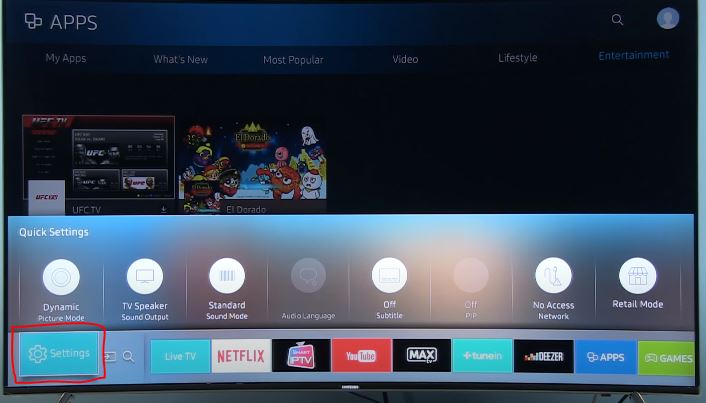
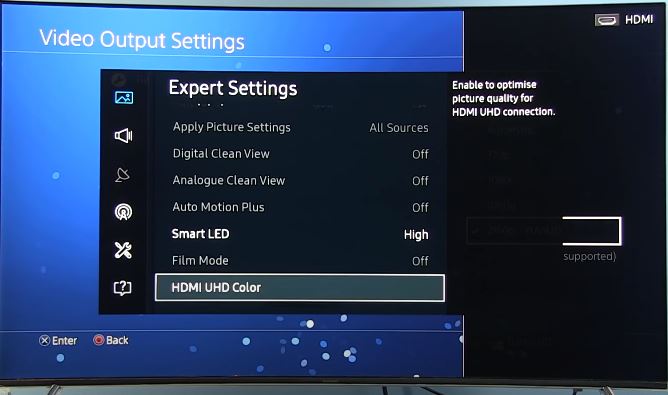
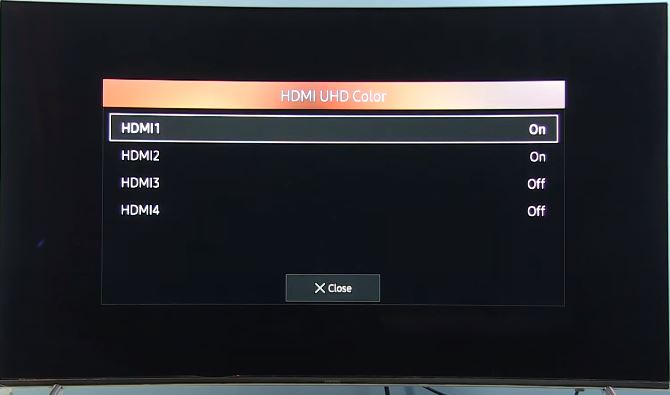
Включение HDR в 4K-телевизорах Samsung после 2018 года
- Перейдите в меню вашего телевизора.
- Найдите и выберите «Настройки» на телевизоре.
- Выберите «Общие» и затем выберите «Диспетчер внешних устройств» .
- Прокрутите и выберите «Входной сигнал плюс«.
- Выберите порт HDMI, к которому подключена PS4 Pro.
Обратите внимание, HDR на телевизоре Samsung включается отдельно для каждого порта HDMI. Также необходимо включить поддержку HDR на PS4, зайдя в настройки консоли.
Как включить HDR на PlayStation 4 Pro
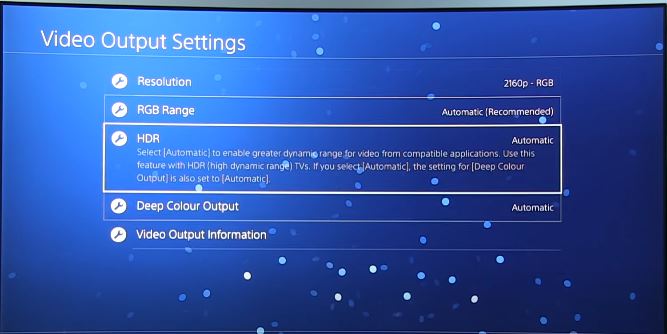
- На PS4 перейдите в раздел Настройки .
- Выберите Аудио и дисплей , а затем выберите Настройки видеовыхода .
- Установите для HDR и Deep Color Output значение Automatic .
- Выберите «Adjust HDR» и следуйте инструкциям на экране, чтобы изменить настройки HDR на PS4.
Как включить HDR10+ на телевизоре Samsung
Вы должны знать, что вам не нужно выбирать режим HDR на телевизоре. В зависимости от того, какие метаданные содержатся в видеопотоке, телевизор сам решит, какой формат обрабатывать HDR10, HLG, HDR10+




